Jei kyla problemų atsisiunčiant Steam žaidimus, tai gali būti dėl interneto ryšio, antivirusinės programinės įrangos ar ugniasienės problemų. Yra keletas dalykų, kuriuos galite pabandyti išspręsti problemą.
Pirmiausia patikrinkite interneto ryšį. Jei naudojate belaidį ryšį, pabandykite perjungti į laidinį ryšį. Jei tai neveikia, pabandykite iš naujo paleisti maršrutizatorių. Jei vis tiek kyla problemų, galite pabandyti pakeisti DNS nustatymus.
Jei tai neišsprendžia problemos, kitas veiksmas – patikrinti antivirusinę programinę įrangą. Kai kurios antivirusinės programos gali trukdyti „Steam“. Pabandykite laikinai išjungti antivirusinę programą ir pažiūrėkite, ar tai išsprendžia problemą. Jei taip, antivirusinėje programoje turėsite pridėti Steam išimtį.
Galiausiai, jei vis dar kyla problemų, tai gali būti dėl jūsų užkardos. Pabandykite laikinai išjungti užkardą ir pažiūrėkite, ar tai išsprendžia problemą. Jei taip, užkardos nustatymuose turėsite pridėti Steam išimtį.
Jei išbandę visus šiuos dalykus vis tiek kyla problemų, pagalbos galite susisiekti su „Steam“ palaikymo komanda.
gaminti porai yra viena iš populiariausių žaidimų platformų, kurioje galite atsisiųsti ir įdiegti tiek nemokamus, tiek mokamus žaidimus. Atsisiųsdami žaidimus iš „Steam“, jei jūsų atsisiuntimas stringa, nerodo eigos arba vis paleidžiamas iš naujo , galite naudoti šiame straipsnyje pateiktus sprendimus, kad išspręstumėte problemą. Pagrindinė šių problemų priežastis yra tinklo problema. Jei jūsų tinklas neveikia tinkamai, atsisiųsdami žaidimus iš „Steam“ susidursite su daugybe problemų. Be to, sugadinti talpyklos failai taip pat gali sukelti tokias klaidas.
nemokamas internetinis skritulinių diagramų kūrėjas

„Steam“ atsisiuntimas įstrigo, nerodo eigos arba vis paleidžiamas iš naujo
Jei „Steam“ atsisiuntimas sustoja, nerodo pažangos arba vis paleidžiamas iš naujo, toliau pateikti pataisymai padės išspręsti problemą.
- Naudokite eterneto kabelį
- Leiskite „Steam“ užbaigti taisymo procesą
- Visiškai uždarykite „Steam“ ir paleiskite iš naujo.
- Pristabdykite atsisiuntimą ir paleiskite jį iš naujo
- Ištrinkite atsisiuntimo talpyklą
- Pakeiskite atsisiuntimo regioną
- Išjunkite ir vėl įjunkite tinklo adapterį.
- Pakeiskite pralaidumo ribą arba išjunkite
- Patikrinkite saugyklos vietą
- Leisti žaidimą per ugniasienę
- Patikrinkite žaidimo failų vientisumą.
- Perjunkite į „Steam Beta“.
Pažvelkime į visus šiuos pataisymus išsamiai.
1] Naudokite eterneto kabelį
Dėl mažesnio paketų praradimo laidinis interneto ryšys visada yra geresnis nei belaidis. Be to, naudodami laidinį interneto ryšį gausite didesnį greitį. Prijunkite kompiuterį prie „WiFi“ per Ethernet laidą ir pažiūrėkite, ar galite atsisiųsti žaidimus, ar ne.
2] Leiskite „Steam“ užbaigti taisymo procesą
Atsisiuntę žaidimus „Steam“ juos ištaiso. Kartais atrodo, kad atsisiuntimas stringa ties 100%, bet iš tikrųjų „Steam“ atlieka papildomą apdorojimą (taiso žaidimo failus). Žaidimų failų taisymas kartais gali užtrukti ilgai. Kai kurie paveikti vartotojai pranešė, kad „Steam“ iš tikrųjų taiso žaidimo failus, tačiau rodo 100% atsisiuntimo būseną. Palaukite šiek tiek ir pažiūrėkite, ar atsisiuntimas bus baigtas, ar ne. Jei ne, pereikite prie kito pataisymo.
3] Visiškai uždarykite „Steam“ ir paleiskite iš naujo.
Visiškai uždarykite „Steam“ ir paleiskite iš naujo. Kartais problemos kyla dėl gedimo. Tokiais atvejais padeda uždaryti Steam ir vėl jį atidaryti. To paties žingsniai paaiškinti toliau:
- Uždarykite Steam spustelėdami kryžiuką viršutiniame dešiniajame kampe. Garas bus sumažintas iki sistemos dėklo.
- Dabar dešiniuoju pelės mygtuku spustelėkite Steam piktogramą užduočių juostoje ir pasirinkite Išeiti .
- Atidarykite Task Manager.
- Raskite „Steam“ procesus Procesai skirtuką
- Dešiniuoju pelės mygtuku spustelėkite „Steam“ procesai (jei yra) ir pasirinkite Atlikti užduotį .
Aukščiau atlikti veiksmai visiškai uždarys „Steam“ klientą. Dabar atidarykite jį dar kartą ir pažiūrėkite, ar galite atsisiųsti žaidimus, ar ne.
4] Pristabdykite atsisiuntimą ir paleiskite jį iš naujo
Tai paprastas sprendimas. Pristabdykite atsisiuntimą, šiek tiek palaukite ir vėl paleiskite. Šis paprastas triukas pasiteisino kai kuriems vartotojams. Galbūt tai pravers ir jums.
kaip išjungti "Microsoft Edge"
5] Ištrinkite atsisiuntimo talpyklą
Išvalius atsisiuntimo talpyklą atnaujinami Steam failai. Šis veiksmas yra naudingas, jei kyla problemų su „Steam“ klientu. Kadangi kyla problemų atsisiunčiant į „Steam“, gali padėti išvalyti atsisiuntimo talpyklos failus. To paties žingsniai parašyti žemiau:
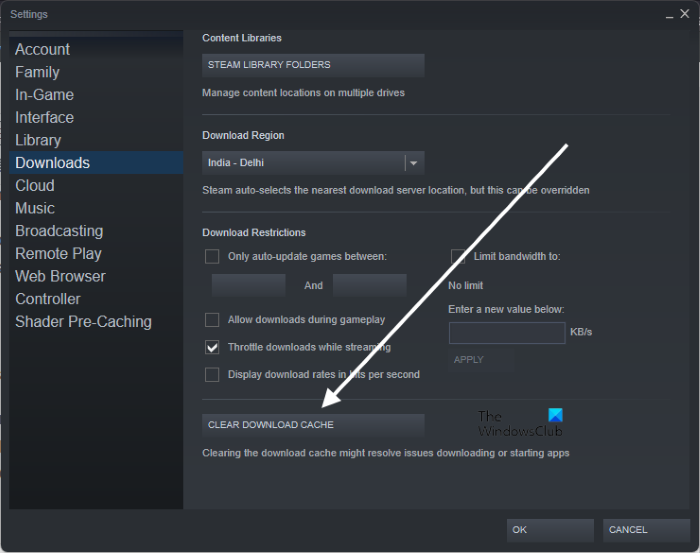
- Atidarykite „Steam“ klientą.
- Eiti į ' Steam > Nustatymai > Atsisiuntimai ».
- Spustelėkite IŠVALYTI TALPYNĘ ATSISIUNTI .
- Spustelėkite GERAI patvirtinimo lange.
Ištrynę atsisiuntimo talpyklos failus būsite atjungti nuo „Steam“ ir vėl turėsite prisijungti prie „Steam“.
6] Pakeiskite atsisiuntimo regioną
Taip pat gali būti, kad jūsų regiono ar šalies serveris šiuo metu turi tam tikrų problemų. Pakeiskite atsisiuntimo regioną ir patikrinkite, ar jis veikia. Gali reikėti pakeisti daugiau nei vieną atsisiuntimo regioną, kad išspręstumėte šią problemą. Remiantis pranešimais, perėjus į Singapūro regioną daugumai vartotojų buvo suteiktas visas pralaidumas.
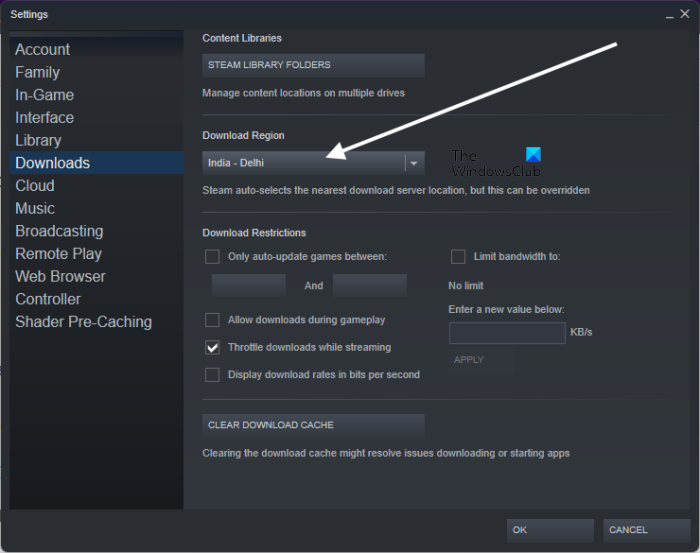
„Steam“ atsisiuntimo regiono keitimo veiksmai yra tokie:
- Atidarykite „Steam“ klientą.
- Eiti į ' Steam > Nustatymai > Atsisiuntimai ».
- Spustelėkite Atsisiųsti regioną išskleidžiamajame sąraše ir pasirinkite kitą atsisiuntimo regioną.
7] Išjunkite ir vėl įjunkite tinklo adapterį.
Išjungus tinklo adapterį sistemoje „Windows 11/10“, vartotojo sistema atjungiama nuo interneto. Negalite naudotis internetu, kol jo vėl neįjungsite. Tai vienas iš būdų atnaujinti interneto ryšį „Windows 11/10“ įrenginyje. Atlikite toliau nurodytus veiksmus:
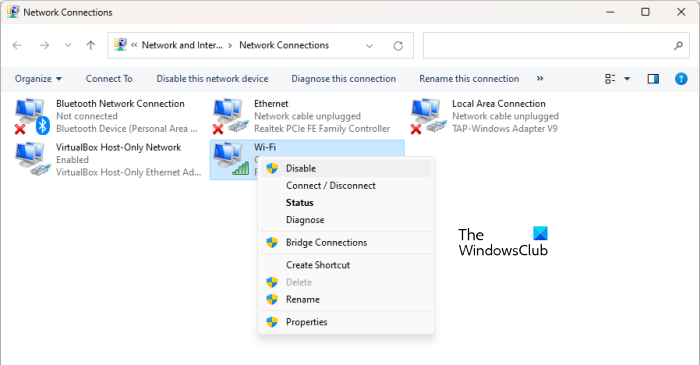
- Atidarykite valdymo skydelį.
- Jungiklis Žiūrėti pagal režimas skirtas Kategorija .
- Eiti į ' Tinklas ir internetas > Tinklo ir bendrinimo centras ».
- Spustelėkite Pakeiskite adapterio nustatymus Iš kairės pusės.
- Dešiniuoju pelės mygtuku spustelėkite savo WiFi ir pasirinkite Uždrausti .
- Palaukite kelias minutes, dešiniuoju pelės mygtuku spustelėkite „WiFi“ ir pasirinkite įjungti .
8] Pakeiskite pralaidumo ribą arba išjunkite.
„Steam“ turi funkciją, leidžiančią vartotojams apriboti „Steam“ pralaidumą. Nustačius limitą, atsisiųsdamas žaidimus Steam neviršys nustatyto limito. Kartais didelių žaidimų atsisiuntimas sulėtina interneto greitį. Tokiais atvejais ši funkcija naudinga. Jei „Steam“ nustatėte pralaidumo apribojimą, padidinkite jį arba išjunkite šią parinktį. To paties žingsniai parašyti žemiau:
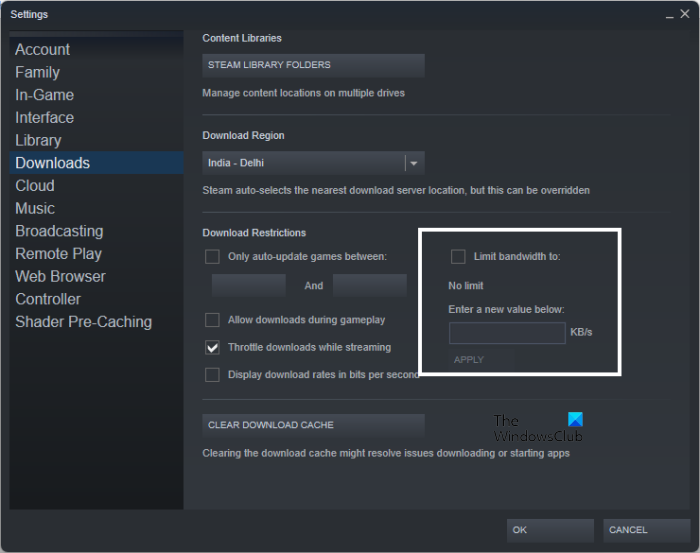
- Paleiskite „Steam“ klientą.
- Eiti į ' Steam > Nustatymai > Atsisiuntimai ».
- Atžymėti Apriboti pralaidumą iki “ arba įveskite didesnę reikšmę nei ta, kurią įvedėte anksčiau.
- Spustelėkite TAIKYTI .
- Spustelėkite GERAI norėdami išsaugoti pakeitimus.
9] Patikrinkite saugyklos vietą
Viena iš galimų priežasčių, kodėl atsisiuntimai sustoja arba vėl paleidžiami iš naujo, yra vietos diske trūkumas. Turite turėti pakankamai vietos diske, kad galėtumėte įdiegti žaidimą. Patikrinkite saugyklos vietą. Ištrinkite nereikalingus failus, kad atlaisvintumėte vietos diske. Be failų ištrynimo, yra keletas kitų pakeitimų, kuriuos galite atlikti, kad atlaisvintumėte vietos diske.
10] Leisti žaisti per ugniasienę
Jei kyla problemų atsisiunčiant žaidimo naujinimus, įsitikinkite, kad užkarda neblokuoja žaidimo. Be to, užkarda taip pat gali neleisti „Steam“ prisijungti prie interneto, todėl gali kilti tinklo problemų naudojant „Steam“.
Leisti probleminį žaidimą ir „Steam“ vykdomąjį failą per užkardą. ir pažiūrėkite, ar tai padeda. Jei naudojate trečiosios šalies antivirusinę ar ugniasienę, susisiekite su jų palaikymo komanda ir sužinokite, kaip tai padaryti.
11] Patikrinkite žaidimo failų vientisumą.
Patikrinus žaidimų failų vientisumą, išsprendžiamos problemos, kylančios dėl sugadintų žaidimų failų „Steam“. Jei problema išlieka, siūlome patikrinti žaidimų failų vientisumą. Tam reikalingi veiksmai:
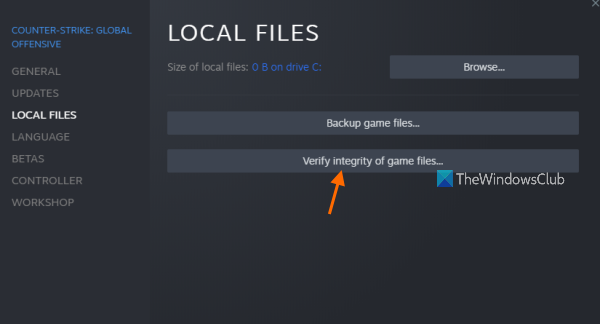
- Atidarykite „Steam“.
- Eiti į biblioteka ir dešiniuoju pelės mygtuku spustelėkite savo žaidimą.
- Pasirinkite Charakteristikos .
- Pasirinkite VIETINIAI FAILAI .
- Spustelėkite Patikrinkite žaidimo failų vientisumą .
12] Perjungti į „Steam Beta“.
Jei nė vienas iš aukščiau pateiktų pataisymų neišsprendė jūsų problemos, perėjus į „Steam Beta“ problema tikrai bus išspręsta. „Steam“ beta versija skirta vartotojams, norintiems išbandyti naujausias „Steam“ funkcijas prieš jas oficialiai išleidžiant. Dalyvaudami „Steam“ beta versijos teste, galite bet kada atsisakyti beta versijos programos.
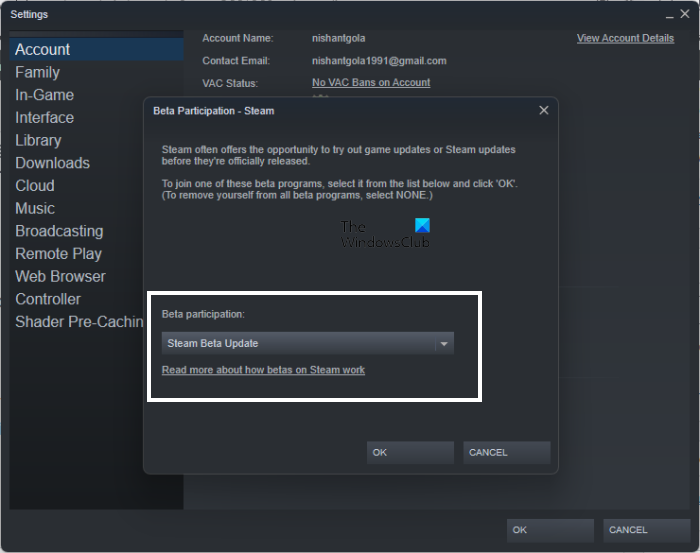
„lync“ ryšio bandymas
Veiksmai norint prisijungti prie Steam Beta yra aprašyti toliau:
- Atidarykite „Steam“.
- Eiti į ' Steam> Nustatymai> Paskyra ».
- Spustelėkite PAKEISTI pagal Dalyvavimas beta versijos testavime skyrius.
- Pasirinkite Steam beta atnaujinimas išskleidžiamajame sąraše ir spustelėkite Gerai.
- Ignoruoti Stimą.
Skaityti : Nepavyko rasti veikiančio „Steam Dayz“ egzemplioriaus .
Kaip apriboti pralaidumą „Steam“.
Norėdami apriboti „Steam“ pralaidumą, atidarykite „Steam“ ir eikite į „ Steam > Nustatymai > Atsisiuntimai 'ir įjunkite' Apriboti pralaidumą iki ' žymimasis langelis. Dabar įveskite reikšmę KB/s, kad apribotumėte pralaidumą. Kai baigsite, spustelėkite TAIKYTI ir tada spustelėkite GERAI .
Atsisiuntimo greičio apribojimas neveikia „Steam“.
„Steam“ galite apriboti atsisiuntimus srautiniu būdu. Tai reiškia, kad srautiniu būdu „Steam“ automatiškai apriboja atsisiuntimo greitį. Kartais tai neveikia. Tokiais atvejais galite apriboti pralaidumą iki tam tikros vertės, kad išspręstumėte problemą.
Skaityti daugiau : Reikia iš naujo paleisti „Steam“, sako Elden Ring .


![Kamera sukasi žaidime kompiuteryje [Pataisyti]](https://prankmike.com/img/camera/E9/camera-spinning-in-game-on-pc-fix-1.webp)



![Nurodytas tinklo slaptažodis neteisingas [Pataisyti]](https://prankmike.com/img/network/BB/the-specified-network-password-is-not-correct-fix-1.jpg)








